Ang "Discord" ay isa sa mga pinakamahusay na instant messenger, na lalo na sikat sa mga tagahanga ng mga laro sa computer. Pinapayagan kang tumawag sa mga gumagamit sa buong mundo, pati na rin ang mga laro sa pag-broadcast at musika, kabilang ang mula sa site na "YouTube".

Pag-broadcast ng pag-uusap
Hindi lahat ng mga gumagamit ng Internet na naglalaro ng mga online game ay kailangang makipag-usap sa dosenang mga tao nang sabay. Palaging sapat ang Skype upang makausap ang iyong kaibigan. Gayunpaman, mayroon na ngayong isang mahusay na kahalili - "Discord". Pinapayagan kang hindi lamang makipag-usap, ngunit i-broadcast din ang lahat ng nangyayari sa screen sa mahusay na kalidad. Ang pagpapaandar na ito ay maaaring gamitin hindi lamang para sa libangan, kundi pati na rin para sa malayuang pagtuturo. Sa panahon ng isang tawag, maaari ka ring makinig ng musika mula sa site ng YouTube. Upang magawa ito, kailangan mong buhayin ang pagbabahagi ng screen sa pamamagitan ng pag-click sa pindutan sa window ng tawag. Pagkatapos nito, pumunta sa nais na site gamit ang anumang browser at i-on ang anumang video. Makikita at maririnig ng kausap ang lahat ng iyong ginagawa sa sandaling ito. Ang kalidad ng video mula sa interlocutor ay depende sa bilis ng koneksyon sa Internet.
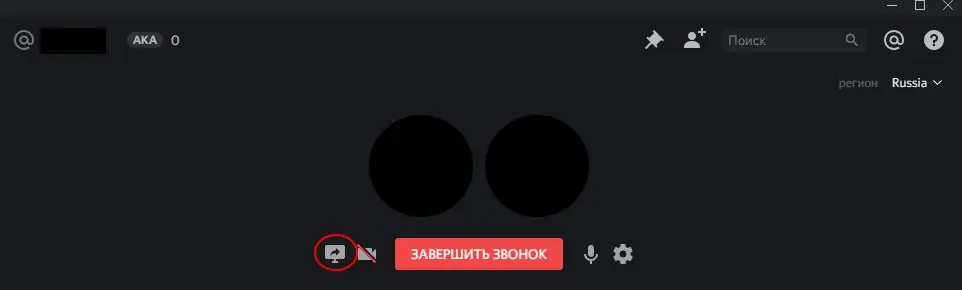
Ang pag-on ng musika sa isang panggrupong chat
Pinagsasama ng "Discord" ang mga pagpapaandar ng maraming mga programa para sa komunikasyon, kabilang ang para sa tanyag sa mga bansang European na "TeamSpeak". Isa sa mga tampok na ito ay ang paglikha ng isang panggrupong chat na may isang walang limitasyong bilang ng mga gumagamit. Sa parehong oras, lahat ng mga ito ay hindi lamang maaaring magsulat sa chat, ngunit makapagsalita rin, manuod ng mga pag-broadcast ng ibang tao at makinig ng musika. Ang huling pag-andar ay maaaring ipatupad sa parehong paraan tulad ng sa isang normal na pag-uusap, ngunit hindi ito gagana nang buong tama.
Upang maiwasan ang mga problema sa pag-play ng musika sa isang pangkat, maaari kang gumamit ng iba't ibang mga bot - mga program na gumagaya sa mga ordinaryong gumagamit, ngunit sa parehong oras ay gumaganap ng iba't ibang mga gawain. Sa opisyal na website ng programa mayroong daan-daang iba't ibang mga bot, magkakaiba sa bawat isa hindi lamang sa pag-andar, kundi pati na rin sa hitsura. Maaari silang magkaroon ng iba't ibang mga avatar at kahit na may kanilang sariling estilo sa komunikasyon. Siyempre, maaari mong gamitin ang mga serbisyo ng mga programmer at mag-order ng isang personal na bot. Upang idagdag ang naturang gumagamit sa isang pangkat, dapat kang maging isang administrator ng server o may access sa pribilehiyong ito. Una sa lahat, kailangan mong mag-log in sa site na "Discord" at piliin kung sino ang iyong iimbitahan sa server. Bago idagdag, maaari mong basahin ang paglalarawan nito, isang listahan ng mga utos at pag-andar. Sa pamamagitan ng pag-click sa pindutang "Imbitahan", ire-redirect ka ng pahina sa kahon ng dayalogo ng pagpili ng pangkat. Matapos makumpirma ang operasyon, maaari kang magsimulang mag-set up.
Una sa lahat, kailangan mong idagdag ang bot sa voice chat. Karaniwan itong ginagawa sa utos na "++ boses", ngunit maaaring magkakaiba ang baybay nito. Ang isang listahan ng mga utos at isang paglalarawan ng kanilang mga aksyon ay maaaring matagpuan sa pahina ng bot. At ang pinakamahalagang bagay ay pagdaragdag ng musika sa playlist gamit ang "++ request" na utos at isang linya na may isang link sa "YouTube" na video. Ang natitira lamang ay upang simulan ang pag-playback sa pamamagitan ng pag-type ng "++ music play". Pagkatapos nito, dapat magsimula ang bot sa pag-streaming ng musika.






